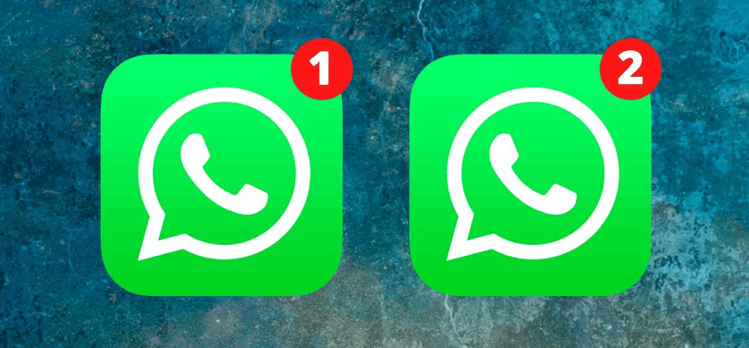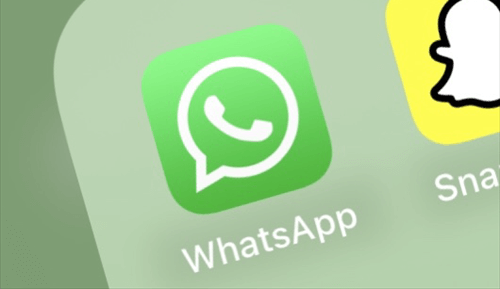Как экспортировать большой чат WhatsApp на iPhone и Android
Хотите экспортировать большой чат WhatsApp?
WhatsApp, вероятно, самое популярное приложение для обмена мгновенными сообщениями для личного и делового использования. Без сомнения, в WhatsApp много важных сообщений, и иногда нам нужно экспортировать чат. Возможно, вы хотите экспортировать сообщения на компьютер в качестве резервной копии или поделиться чатом с другими.
![]()
Когда нужно всего несколько строк диалога, мы можем просто сделать снимок экрана. Однако что, если вы хотите экспортировать длинную историю чата WhatsApp? В этом случае создание скриншотов всех разговоров заняло бы очень много времени. Итак, вы хотите знать, как экспортировать большой чат WhatsApp, верно?
Можете ли вы экспортировать большой чат WhatsApp?
Ответ – ДА! Существуют проверенные способы экспортировать большой чат WhatsApp на iPhone и телефон Android.
Обычно вы можете использовать встроенную функцию WhatsApp для экспорта чата WhatsApp по электронной почте. Экспортировать чат Функция позволяет экспортировать сообщения, а также медиа-файлы. Однако это может быть не лучший выбор, если вы хотите знать, как экспортировать чат WhatsApp без ограничений.
📝 Можете ли вы экспортировать более 40 000 сообщений?
Правда в том, что WhatsApp имеет ограничение на количество сообщений, которые вы можете экспортировать. Вы можете экспортировать только 10 000 сообщений с медиафайлами и 40 000 сообщений без медиафайлов. Но не более 40 000 сообщений.
Если вы хотите экспортировать более 40 000 чатов WhatsApp, вы можете использовать сторонний инструмент для достижения цели. С помощью такого инструмента вы можете экспортировать столько сообщений WhatsApp, сколько захотите. Кстати, эти инструменты обычно помогают экспортировать чат WhatsApp с телефона iPhone/Android на ПК.
Как экспортировать большой чат WhatsApp на iPhone/Android без ограничений
Если вы хотите экспортировать более 40 000 чатов WhatsApp или хотите экспортировать всю историю чатов, вы можете использовать FoneTool. Это надежная и удобная программа, которая поможет вам без ограничений экспортировать чат WhatsApp.
Ключевая особенность:
• Неограниченный экспорт чатов. Он позволяет экспортировать большой чат WhatsApp без ограничений.
• Экспортируйте все, что есть в чате. Сообщения, фотографии, видео, аудиофайлы, документы и т. д.
• Просмотр чатов WhatsApp. Вы можете проверить файлы резервных копий и восстановить резервную копию на iPhone.
Экспортированные чаты можно сохранить в формате HTML, CSV/XSL или PDF, что позволяет легко читать их на компьютере или использовать в дальнейшем. Теперь давайте посмотрим, как экспортировать большой чат WhatsApp на iPhone с помощью этого инструмента.
1. Загрузите, установите и запустите FoneTool > Подключите телефон к компьютеру через USB-кабель.
Скачать бесплатную программу Win 11/10/8.1/8/7
Безопасная загрузка
2. После того, как инструмент распознает ваш телефон, выберите Менеджер WhatsApp > Перейти к Резервное копирование WhatsApp.

3. Включите шифрование резервной копии и выберите путь хранения > Наконец, нажмите Начать резервное копирование.

Когда резервное копирование будет завершено, вы можете нажать кнопку Вид кнопку, чтобы проверить резервную копию. И вы можете нажать кнопку Восстановить кнопка для восстановления резервной копии или переноса WhatsApp на другой iPhone.
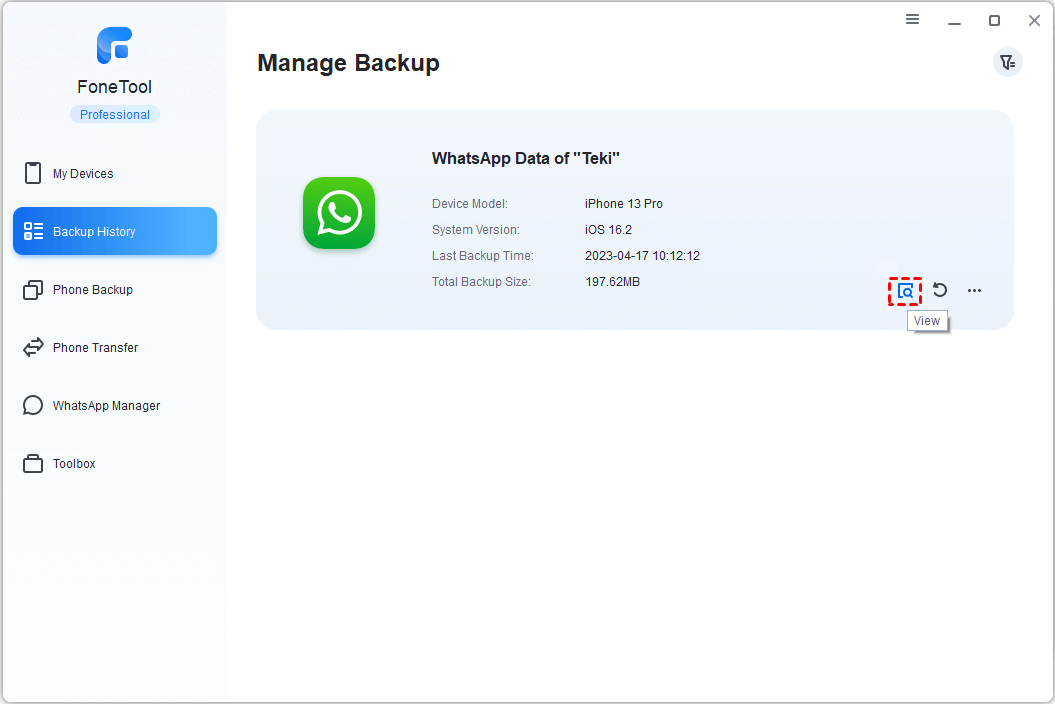
Если вы хотите перенести WhatsApp с iPhone на iPhone напрямую, вы можете выбрать Передача WhatsApp.

Как экспортировать чат WhatsApp с 4000 сообщениями
Если вы хотите экспортировать не более 40 000 сообщений, вы можете использовать функцию «Экспорт чата» для экспорта сообщений WhatsApp на свой iPhone или телефон Android. Экспортируемый файл представляет собой ZIP-файл, содержащий документы .txt. Если вы прикрепите медиафайл, медиафайл будет в формате .mp4.
Как экспортировать большой чат WhatsApp на iPhone
1. Откройте WhatsApp > коснитесь чата, который хотите экспортировать.
2. Коснитесь названия чата > Выбрать. Экспортировать чат > Выбрать Прикрепить медиа если вы также хотите экспортировать изображения и видео.
3. Выберите Почта > Введите адрес электронной почты и отправьте его.

Как экспортировать большой чат WhatsApp на Android
1. Откройте WhatsApp > перейдите в чат, который хотите экспортировать.
2. Коснитесь значка три точки значок в верхнем левом углу > Выбрать Экспортировать чат > Выбрать БЕЗ СМИ или ВКЛЮЧИТЬ МЕДИА согласно вашим потребностям.
3. Выберите почтовое приложение > введите адрес и отправьте его.
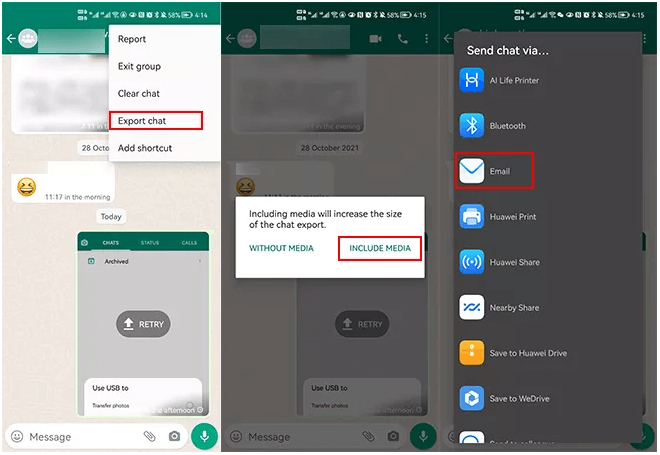
Если вы хотите экспортировать более одного чата, вы можете повторить описанные выше шаги, чтобы экспортировать все нужные чаты.
Заключительные слова
Вот и все, как экспортировать большой чат WhatsApp на iPhone и Android. В большинстве случаев вы можете использовать встроенную функцию экспорта WhatsApp для экспорта своих сообщений. Однако он может помочь вам экспортировать только один чат за раз и не более 40 000 сообщений.
Если вы хотите экспортировать сообщения более 40 000 или хотите экспортировать все чаты сразу, то для достижения цели вы можете использовать сторонний инструмент.
FoneTool — универсальный менеджер данных iPhone
Переносите, резервируйте и управляйте данными на iPhone, iPad и iPod touch простым способом.
-

Совместимость с iOS 17
 iPhone 15 поддерживается
iPhone 15 поддерживается